设置路由器的 IPTV 功能
适用产品:
荣耀路由4 Pro,荣耀路由3 SE,荣耀路由4,荣耀路由X3 Pro
系统版本:
不涉及系统版本
| 设置路由器的 IPTV 功能 |
IPTV即交互式网络电视,是利用计算机或机顶盒+电视完成接收视频点播节目、视频广播及网上冲浪等功能,设置该功能并配置机顶盒后,可通过电视机观看 IPTV 节目。
设置前须知:
- 请您确认路由器版本是否支持IPTV功能:若路由器版本不支持 IPTV 功能,请先升级至相应的版本,并在升级完后恢复一次出厂设置。
- 咨询运营商宽带是否支持IPTV功能以及IPTV功能应配置为路由模式还是桥接模式,并按照以下模式进行设置。如果是桥接模式,请确认是否需要配置VLAN,如需配置VLAN,请确认VLAN ID。
- 路由模式是适合IPTV和上网业务混合的场景,此应用场景较少;桥接模式是需要绑定LAN口,适用场景更多。如果无法自行配置成功,请联系运营商装维人员。
- 当您家里光猫的 IPTV 业务和上网业务一体(一根网线属于一体,不同的网线不属于一体)时才可以使用路由器的 IPTV 功能。
- 中继或mesh组网模式下,如果主路由上网方式设置为路由模式,仅在主路由 IPTV 的连接类型也为路由模式时,副路由才可使用 IPTV 业务;若主路由的 IPTV 功能为桥接模式,副路由则无法使用 IPTV 业务。
路由模式
- 开启IPTV网络功能后,默认将WAN口固定到网口1。请用网线将路由器的 网口1连接到因特网。
- 手机或电脑连接到路由器的 Wi-Fi(或者电脑连接到路由器任意网口)。在浏览器地址栏中输入192.168.3.1登录路由器的 Web 配置界面。
运营商专供版本 Web 配置界面地址可能有所不同,具体请您以产品底部铭牌显示的实际地址为准或咨询相应运营商。
- 点击。
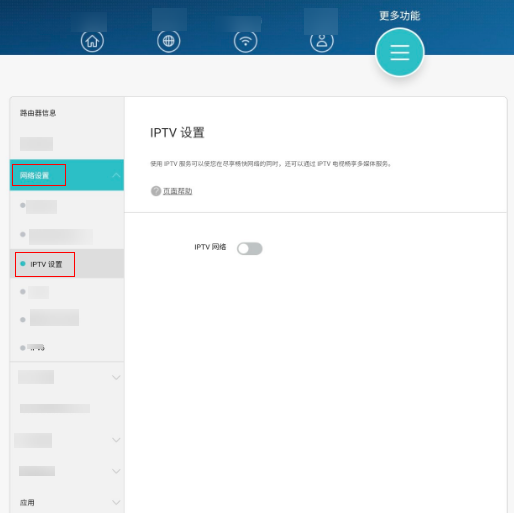
- 点击IPTV网络开关,开启或关闭IPTV网络功能。
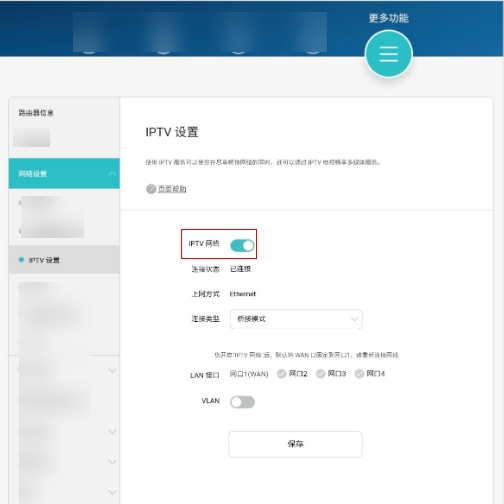
- 在连接类型下拉框中,选择路由模式。

- 点击保存。
桥接模式
- 开启IPTV网络功能后,默认将WAN口固定到网口1。请用网线将路由器的 网口1连接到因特网。
- 手机或电脑连接到路由器的 Wi-Fi(或者电脑连接到路由器任意网口)。在浏览器地址栏中输入192.168.3.1登录路由器的 Web 配置界面。
运营商专供版本 Web 配置界面地址可能有所不同,具体请您以产品底部铭牌显示的实际地址为准或咨询相应运营商。
- 点击。

- 点击IPTV网络开关,开启IPTV网络功能。
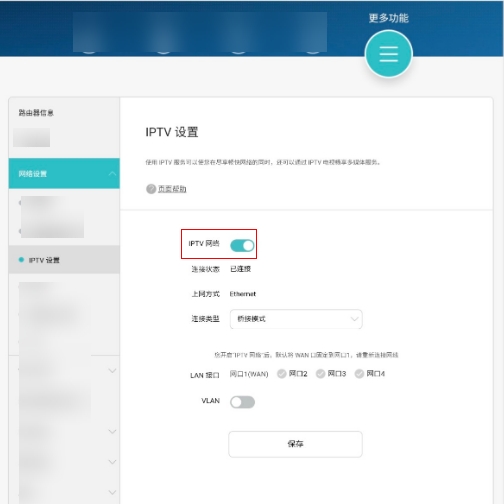
- 在连接类型下拉框中,选择桥接模式。
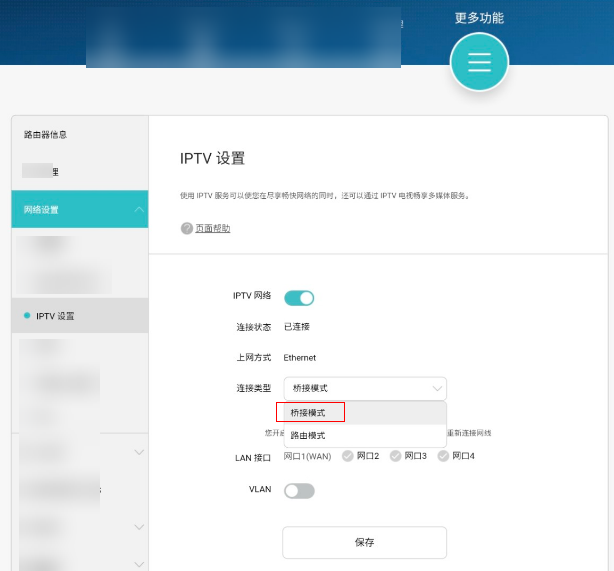
- 将路由器LAN口连接机顶盒的网口,同时在 IPTV 设置页面中,选定与机顶盒连接的路由器对应的LAN 口。
- 如果需要配置VLAN ID,请打开VLAN开关,填写宽带服务商提供的VLAN ID和802.1p。绑定的LAN口不能进行上网业务,只能接机顶盒。
- 802.1p是指转发队列优先级,范围是0~7,0最低优先级,默认是0。
- 桥接WAN口下挂设备不受路由器管理。
- 中继或智联组网模式下,如果主路由上网方式设置为桥接 Bridge(AP)模式时,主路由的 IPTV 功能无需开启,从路由可直接使用 IPTV 业务,但不建议主路由上网方式设置为桥接 Bridge(AP)模式。
8. 点击保存。
若您有任何疑问,可拨打荣耀消费者服务热线95030进行咨询。
微信扫描二维码分享文章
谢谢您的鼓励!
您的意见已提交成功!


































































































































